Можно использовать алгоритм modal optimization, чтобы произвести оптимальные калибровки для механизмов с несколькими рабочими режимами. Этот алгоритм помогает вам выбрать лучший рабочий режим для каждой рабочей точки. Алгоритм может оптимизировать цель для каждого рабочего режима и выбрать лучшее решение автоматически. Необходимо использовать composite model для этой оптимизации. Смотрите то, Что Составные Модели?
Оптимизация вывела справку представлений, вы просматриваете и выбираете лучшее решение для каждой рабочей точки.
Чтобы найти лучший режим в каждой рабочей точке, используйте следующий рабочий процесс:
Создайте составную модель, представляющую несколько рабочих режимов. См. Составные Модели.
Используя Создать Оптимизацию От Образцового мастера, выберите алгоритм Modal optimization. Мастер затем выбирает вход режима как свободную переменную.
(Необязательно) Добавьте дополнительные цели в представлении Optimization. Можно оптимизировать с одной целью и использовать другие цели исследовать результаты с графическими сравнениями. Можно опционально выбрать различную цель использовать, чтобы выбрать лучший режим.
После выполнения оптимизации используйте графические инструменты вывода оптимизации, чтобы просмотреть решения и решить, какой режим вы хотите использовать для каждой рабочей точки.
Модальный алгоритм оптимизации пытается автоматически выбрать лучший режим для каждой рабочей точки. Используйте оптимизацию выходные инструменты узла, чтобы просмотреть все решения и видеть, какое решение выбрано. Можно изменить выборы вручную, если вы хотите. Эти функции также полезны для выбора решений для нескольких объективной оптимизации, таковы как NBI.
Можно только использовать модальную оптимизацию для задач оптимизации точки. Когда вы выбрали лучший режим для каждой рабочей точки, можно создать оптимизацию суммы из модальных результатов оптимизации. Тулбокс автоматически создает оптимизацию суммы для вас с вашим выбранным лучшим режимом для каждой рабочей точки.
Чтобы анализировать ваши результаты, смотрите Анализирующие Модальные Результаты оптимизации.
Чтобы создать модальную оптимизацию с помощью составной модели, используйте Создать Оптимизацию От Образцового мастера.
Выберите Tools> Create Optimization From Model (или используйте кнопку на панели инструментов).
Мастер Create Optimization From Model появляется.
Выберите составную модель, чтобы минимизировать или максимизировать в оптимизации. Если вы просматриваете модель, то мастер автоматически выбирает ту текущую модель.
Нажмите Next.
Выберите алгоритм Modal optimization. Мастер выбирает вход режима как свободную переменную. Не изменяйте тип оптимизации Point.
Укажите другую информацию оптимизации:
Максимизируйте или минимизируйте
Источник данных для оптимизации (например, если у вас есть подходящая табличная сетка, чтобы использовать для точек оптимизации),
Свободные переменные
Граничное ограничение
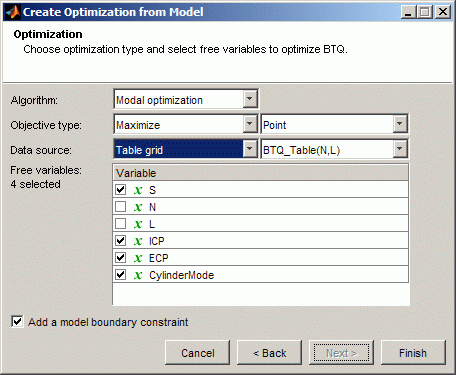
Нажмите Finish, чтобы создать оптимизацию.
Для получения дополнительной информации об опциях в мастере смотрите Оптимизацию Создания из Моделей.
В Optimization представление проверяют панель информации об Оптимизации, чтобы подтвердить вашу настройку. Модальная оптимизация показывает имя алгоритма mbcOSmodalopt и переменную режима, как показано в следующем примере.
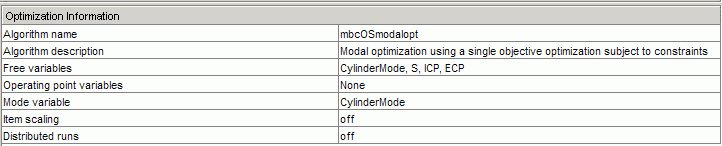
Ваша оптимизация готова запуститься, если вы не хотите изменить точки оптимизации или добавить ограничения или дополнительные цели. Для следующих шагов смотрите Добавляющие Дополнительные Цели к Модальной Оптимизации и Анализу Модальных Результатов оптимизации.
Можно опционально добавить дополнительные цели в представлении Optimization. Можно оптимизировать с одной целью и использовать другие цели исследовать результаты с графическими сравнениями. Можно хотеть вручную изменить выбранный лучший режим на основе значений этих дополнительных целей “помощника”. Можно опционально принять решение автоматически выбрать лучший режим с различной целью.
(Необязательно) добавить дополнительные цели,
В представлении Optimization щелкните правой кнопкой по панели Целей и выберите Add Objective. Настройте дополнительную цель, как описано в Цели Редактирования.
(Необязательно) можно измениться который цель использовать, чтобы выбрать лучший режим. Использованием CAGE по умолчанию первая цель выбрать лучший режим, но в некоторых случаях можно хотеть изменить это. Изменить эти настройки,
Выберите Optimization> Set Up или нажмите кнопку на панели инструментов.
Диалоговое окно Optimization Parameters появляется.
Отредактируйте установку Index to the objective to determine best mode. Значением по умолчанию является 1, таким образом, CAGE использует оптимизированные значения первой цели выбрать лучший режим. Измените индекс, если вы хотите использовать различную цель.
Нажмите OK.
Для следующих шагов смотрите Анализирующие Модальные Результаты оптимизации.